長らくご愛好のWindows7のサポート期間も2020年1月までと残り時間もわずかになった今日この頃ですが、皆さんWindows10へのアップグレードはお済でしょうか?
まだという方には朗報です、Windows公式にて無料のアップデートが可能です!ここでは、アップグレードをしないことでのリスクや準備方法をご紹介します。
Windows7を使い続けるリスクとアップグレード内容
公式サポートが終了することでアップデートが行われなくなります。更新システムがなくなることでコンピュータウイルスやマルウェアへのセキュリティーホールが生まれるため、脆弱性を埋めるために必ずアップデートが必要になります。
そのため、Windows10への更新が推奨されるとともにアップグレードと共に強化された標準装備が使用できるため必ず行いましょう。
まず、「Windows Defender」はセキュリティーソフトの製品レベルの比較にて標準システムながら高得点をマークしており、現状ではウイルスソフトを別途必要としないほどの性能を表しています。
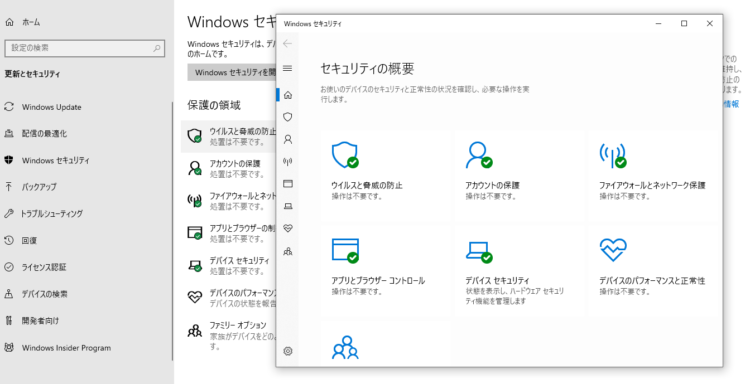
また、IE(インターネットエクスプローラ)から進化した「Microsoft Edge」は更に早く操作性も向上しており「Smart Screen」機能によって有害なサイトを遮断してくれるなどセキュリティー面で大きく向上が見られます。
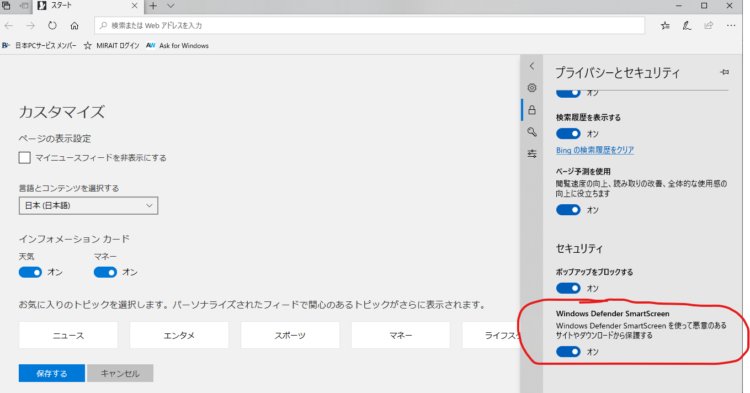
Windows10に必要なスペック
もともとお使いのパソコンがWindows7であればスペック的には変わりがないので問題なく使用できるはずです!以下にスペック表を記載しておきます。

お使いのWindows7にてスペック確認の方法は「エクスプローラー」を起動→「コンピューター」にて右クリック→「プロパティ」をクリックすると下記の画像が表記されます。
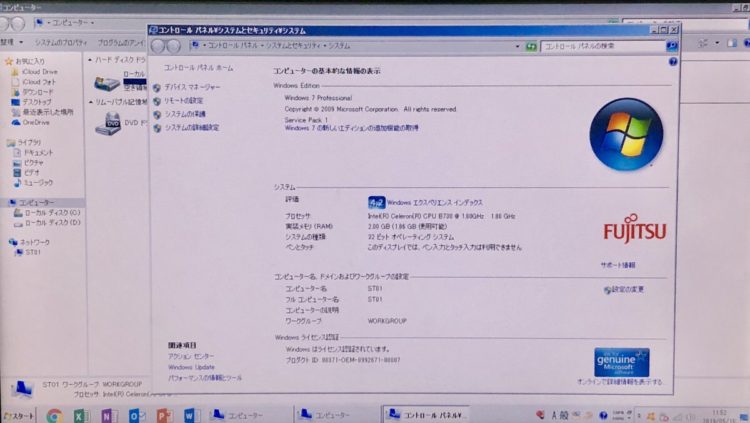
バックアップを取ろう!!
Windows10へのアップグレードに関してデータのバックアップを行わずにしてしまった場合、復旧ができない可能性が高いです。必ずバックアップを作成してからWindows10へのアップグレードを行いましょう。
Windows7操作
「コントロールパネル」→「システムとセキュリティ」→「バックアップの設定」→「ファイルのバックアップまたは復元」を選択します。
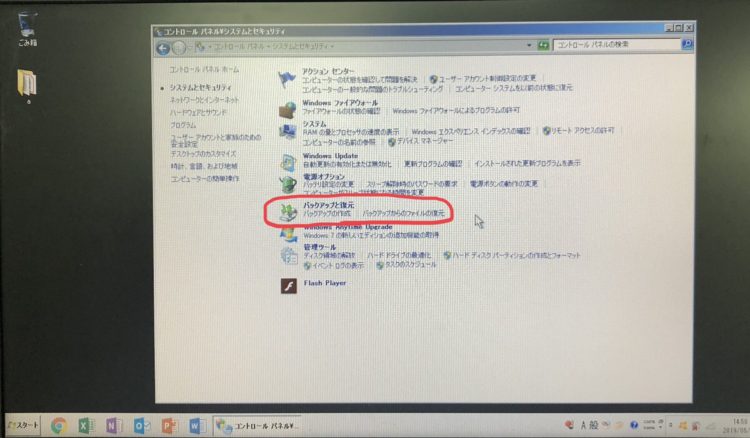
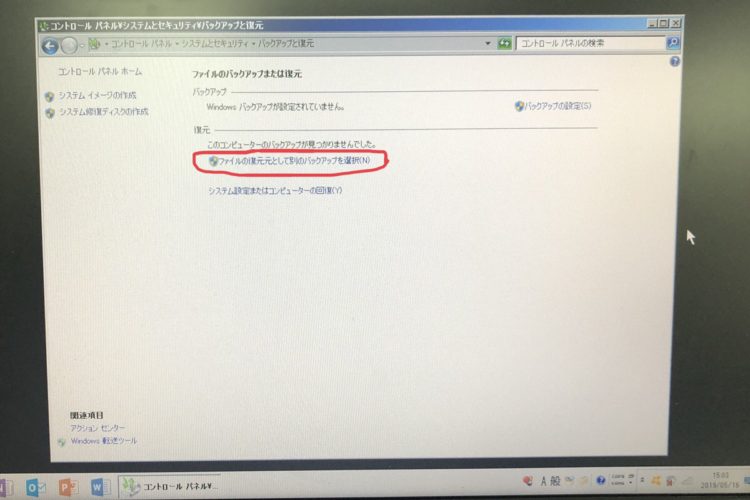
「バックアップの設定画面」からバックアップ先を選択してください。
USB or 外付けHDD or ネットワーク(クラウド)への保存をしましょう。
保存先を選択したのち画面の指示に従ってバックアップしたいデータやフォルダを指定していきましょう。
次回、Windows7から10への道 2020年までにOS上げ完了しちゃう編です。



